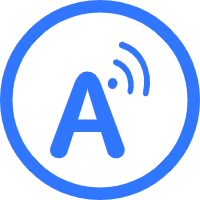Figma Slides使用指南
功能简介:Figma Slides是一款集成在Figma设计平台中的强大工具,专门用于创建演示文稿。它结合了Figma的矢量图形编辑、设计协作和动画交互等功能,使用户能够轻松制作出既专业又富有创意的演示文稿。无论是商业演讲、学术报告还是教育培训,Figma Slides都能提供丰富的设计元素和便捷的操作方式,满足用户多样化的需求。
网站详情 ( 由智搜AI导航站提供技术支持 )
Figma Slides使用指南简介:
Figma Slides使用指南
一、注册与登录
注册Figma账号
- 访问Figma官方网站( www.figma.com ),点击页面上的“注册”按钮。
- 根据提示填写相关信息,包括姓名、邮箱地址和密码等。
- 完成人机验证和邮箱验证后,即可成功注册Figma账号。
登录Figma平台
- 在Figma官方网站首页,点击“登录”按钮。
- 输入已注册的邮箱地址和密码,点击“登录”按钮即可进入Figma平台。
二、创建与编辑演示文稿
创建新项目
- 在Figma平台中,点击页面左上角的“文件”菜单,选择“新建”选项。
- 在弹出的对话框中,选择“演示文稿”模板或空白项目,点击“创建”按钮。
添加幻灯片
- 在项目编辑界面中,点击页面左侧的“页面”面板。
- 点击页面下方的“+”按钮,即可添加新的幻灯片。
- 可以通过拖动幻灯片来调整其顺序。
编辑幻灯片内容
- 在画布上选择需要编辑的元素,如文本、形状、图片等。
- 使用工具栏中的选择、移动、缩放等工具来调整元素的位置和大小。
- 在属性面板中设置元素的样式,包括字体、颜色、边框等。
添加动画与交互
- 在时间轴面板中,为幻灯片添加帧动画。
- 设置动画的持续时间、过渡类型和循环模式等属性。
- 使用原型面板为元素添加交互效果,如链接、触发条件和过渡效果等。
三、使用模板与组件
应用模板
- 在Figma平台中,浏览并选择喜欢的演示文稿模板。
- 点击模板下方的“使用模板”按钮,即可将模板应用到当前项目中。
创建与复用组件
- 在画布上选择需要创建为组件的元素。
- 右键点击元素,选择“创建组件”选项。
- 在组件面板中管理已创建的组件,并可以在其他幻灯片中复用这些组件。
四、协作与分享
实时协作
- 邀请团队成员加入项目,实现多人实时协作编辑。
- 在编辑界面中,可以看到其他成员的实时编辑情况。
分享与预览
- 点击页面右上角的“分享”按钮,生成项目的分享链接。
- 将链接发送给团队成员或其他人,他们可以通过链接查看和编辑项目(根据权限设置)。
- 使用预览模式测试项目的动画和交互效果,确保演示文稿的流畅性和准确性。
五、注意事项
保存与备份
- Figma会自动保存用户的工作,但建议定期手动保存项目以防意外丢失。
- 可以将项目导出为Figma文件或其他格式进行备份。
版权与引用
- 在使用Figma Slides创建演示文稿时,请注意尊重他人的知识产权和版权信息。
- 如果使用了他人创作的素材或内容,请确保获得授权并在演示文稿中注明引用来源。
性能优化
- 对于包含大量元素或动画的演示文稿,建议定期优化项目的性能。
- 可以删除不必要的元素或动画效果,以降低项目的复杂度和加载时间。
通过以上步骤和注意事项的介绍,相信您已经掌握了Figma Slides的基本使用方法和主要功能。这款工具将帮助您轻松创建出既专业又富有创意的演示文稿,为您的演讲或报告增添更多的亮点和吸引力。